Appleova aplikacija za zalihe Notes prešla je dug put otkako se prvi put pojavila na Macu, s zaštita lozinkom , tablice i skeniranje dokumenata su samo neke od najboljih značajki koje je stekao posljednjih godina. Ova i druga poboljšanja nude uvjerljive razloge za prelazak s konkurentske platforme za bilježenje, osobito ako ste plaćali za tu privilegiju.

Osobito korisnici Evernotea mogu osjetiti da sada imaju dodatnu motivaciju za promjenu. Prošlog mjeseca podržale su se glasine da se Evernote mučio održati na površini izvještaji naletu ključnih odlazaka u tvrtku, pri čemu je jedan izvor čak tvrdio da je tvrtka u 'spirali smrti' zbog svoje nesposobnosti da privuče nove korisnike.
Bez obzira na razloge za migraciju platformi, to možete učiniti slijedeći ove jednostavne korake. Imajte na umu da će datoteka za izvoz koju Evernote ispljune također raditi s drugim aplikacijama za bilježenje kao što su OneNote i Bear, koje nude slične opcije uvoza kao i Apple Notes metoda opisana u nastavku.
Kako prijeći s Evernotea na Apple Notes
- Pokrenite Evernote na svom Macu.
- Na bočnoj traci kliknite Sve bilješke .
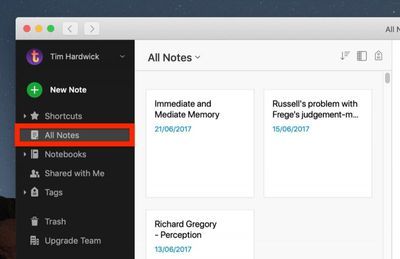
- Odaberi Uredi -> Odaberi sve iz trake izbornika.
- Odaberi Datoteka -> Izvezi bilješke... iz trake izbornika.
- U dijaloškom okviru Spremi provjerite Evernote XML (.enex) je odabran u Format padajući izbornik i dati izvoznoj datoteci prepoznatljiv naziv.
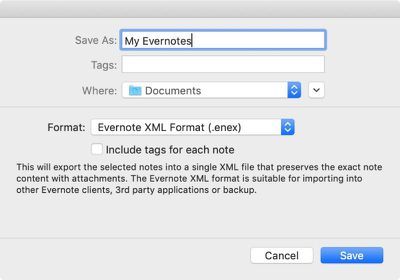
- Klik Uštedjeti .
- Pokrenite Appleovu aplikaciju Notes.
- Odaberi Datoteka -> Uvezi u bilješke iz trake izbornika.
- Idite na .enex datoteku koju ste upravo izvezli iz Evernotea.
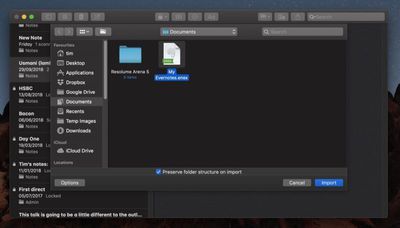
- Označite okvir pored Sačuvajte strukturu mapa pri uvozu ako je potrebno, a zatim kliknite Uvoz .
- Klik Bilješke o uvozu .

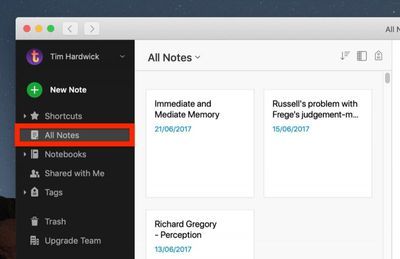
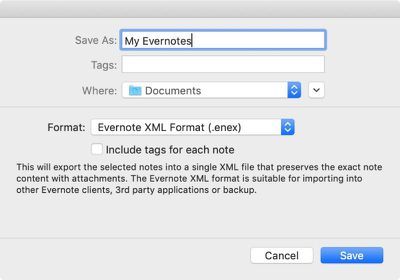
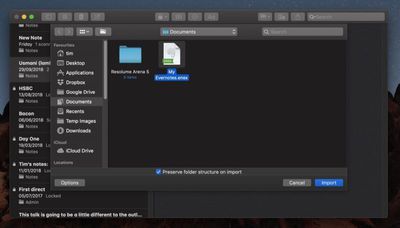
Popularni Postovi